
Πίνακας περιεχομένων:
- Συγγραφέας John Day [email protected].
- Public 2024-01-30 08:34.
- Τελευταία τροποποίηση 2025-01-23 14:39.


Σε αυτό το σεμινάριο θα μάθουμε πώς να χρησιμοποιούμε γρήγορα και εύκολα τον αισθητήρα έντασης φωτός GY-30 BH1750 με το Arduino.
Δείτε ένα βίντεο επίδειξης.
Βήμα 1: Τι θα χρειαστείτε


- Arduino UNO (ή οποιοδήποτε άλλο Arduino)
- Αισθητήρας έντασης φωτός GY-30 BH1750
- Οθόνη OLED
- Breadboard
- Καλώδια βραχυκυκλωτήρων
- Πρόγραμμα Visuino: Κατεβάστε το Visuino
Βήμα 2: Το κύκλωμα
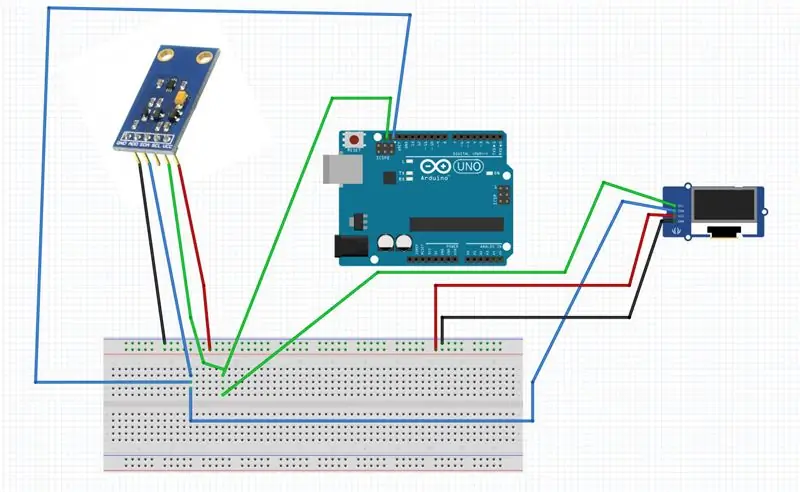
- Συνδέστε τη θετική καρφίτσα Arduino [5V] στη θετική καρφίτσα του breadboard [Κόκκινη γραμμή]
- Συνδέστε τον αρνητικό πείρο Arduino [GND] στον αρνητικό πείρο του breadboard [BlueLine]
- Συνδέστε τον πείρο Arduino [SCL] στο breadboard
- Συνδέστε την καρφίτσα Arduino [SDA] στο breadboard
- Συνδέστε τον ακροδέκτη οθόνης OLED [SCL] στο breadboard <ίδια γραμμή όπου είναι συνδεδεμένος ο πείρος Arduino [SCL]
- Συνδέστε τον ακροδέκτη οθόνης OLED [SDA] στο breadboard <ίδια γραμμή όπου είναι συνδεδεμένος ο πείρος Arduino [SDA]
- Συνδέστε τον πείρο οθόνης OLED [VCC] στη θετική καρφίτσα του breadboard [Κόκκινη γραμμή]
- Συνδέστε τον πείρο οθόνης OLED [GND] στον αρνητικό πείρο του breadboard [BlueLine]
- Συνδέστε τον πείρο αισθητήρα φωτός [SCL] στο breadboard <ίδια γραμμή όπου είναι συνδεδεμένος ο πείρος Arduino [SCL]
- Συνδέστε τον πείρο αισθητήρα φωτός [SDA] στο breadboard <ίδια γραμμή όπου είναι συνδεδεμένος ο πείρος Arduino [SDA]
- Συνδέστε τον πείρο αισθητήρα φωτός [VCC] στη θετική καρφίτσα του breadboard [Κόκκινη γραμμή]
- Συνδέστε τον πείρο αισθητήρα φωτός [GND] στον αρνητικό πείρο του breadboard [BlueLine]
Βήμα 3: Ξεκινήστε το Visuino και επιλέξτε τον τύπο πίνακα Arduino UNO
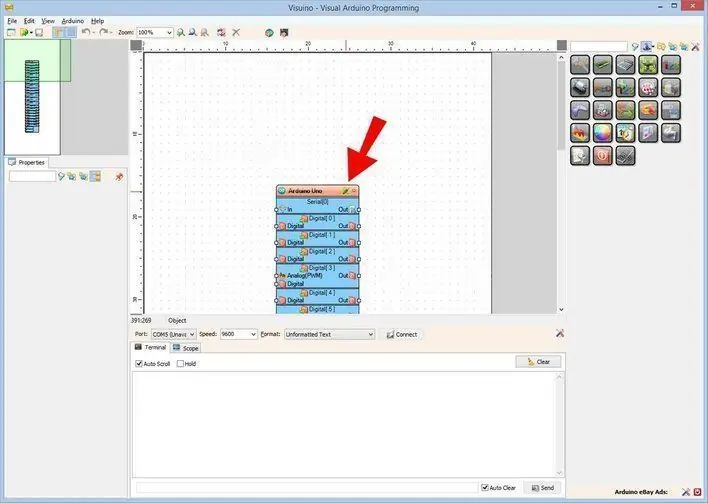
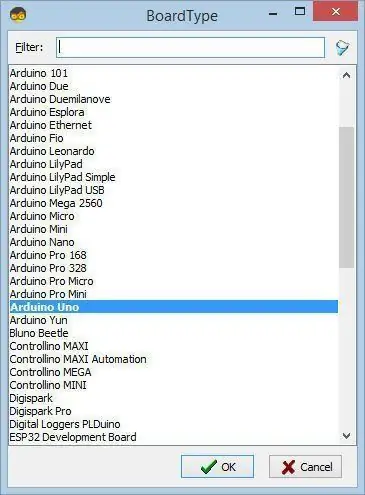
Για να ξεκινήσετε τον προγραμματισμό του Arduino, θα πρέπει να έχετε εγκαταστήσει το Arduino IDE από εδώ:
Λάβετε υπόψη ότι υπάρχουν ορισμένα κρίσιμα σφάλματα στο Arduino IDE 1.6.6. Βεβαιωθείτε ότι έχετε εγκαταστήσει 1.6.7 ή νεότερη έκδοση, διαφορετικά αυτό το Instructable δεν θα λειτουργήσει! Εάν δεν το έχετε κάνει ακολουθήστε τα βήματα σε αυτό το Instructable για να ρυθμίσετε το Arduino IDE για να προγραμματίσετε το Arduino UNO! Το Visuino: https://www.visuino.eu πρέπει επίσης να εγκατασταθεί. Ξεκινήστε το Visuino όπως φαίνεται στην πρώτη εικόνα Κάντε κλικ στο κουμπί "Εργαλεία" στο στοιχείο Arduino (Εικόνα 1) στο Visuino Όταν εμφανιστεί το παράθυρο διαλόγου, επιλέξτε "Arduino UNO" όπως φαίνεται στην Εικόνα 2
Βήμα 4: Στο Visuino Add & Set Components
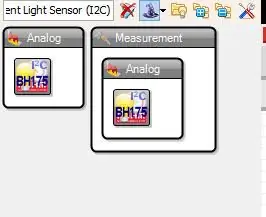
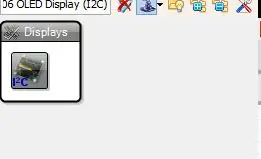
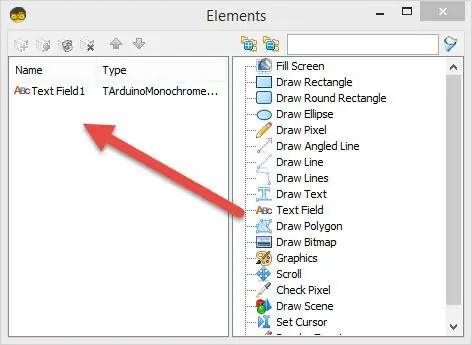
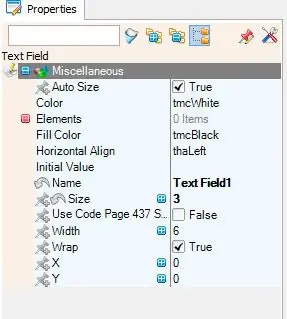
- Προσθέστε το στοιχείο "ROHM BH1750 Ambient Light Sensor (I2C)"
- Προσθέστε το στοιχείο "SSD1306/SH1106 OLED Display (I2C)"
- Κάντε διπλό κλικ στο στοιχείο "DisplayOLED1" και στο παράθυρο "Στοιχεία" σύρετε το "Πεδίο κειμένου" προς τα αριστερά
- Στην αριστερή πλευρά, επιλέξτε "TextField1" και στο παράθυρο ιδιοτήτων ορίστε το μέγεθος: 3
Βήμα 5: Στο Visuino Connect Components
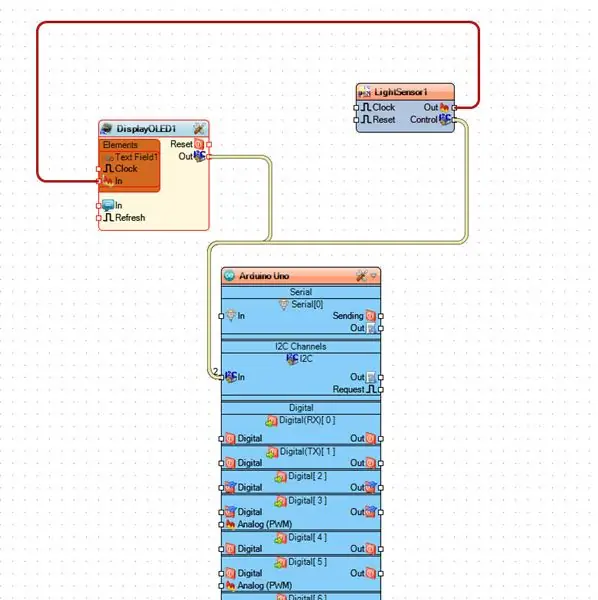
- Συνδέστε τον πείρο στοιχείου "LightSensor1" [Control] με τον ακροδέκτη Arduino I2C [In]
- Συνδέστε τον ακροδέκτη στοιχείου "LightSensor1" [Out] με τον ακροδέκτη "DisplayOLED1> TextField1" [In]
- Συνδέστε τον ακροδέκτη στοιχείου "DisplayOLED1" [Έξω] με τον ακροδέκτη Arduino I2C [Σε]
Βήμα 6: Δημιουργία, μεταγλώττιση και μεταφόρτωση του κώδικα Arduino
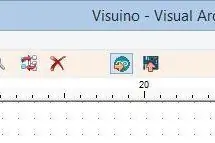
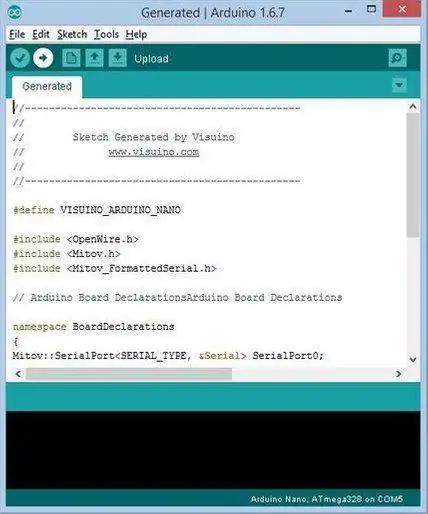
Στο Visuino, πατήστε F9 ή κάντε κλικ στο κουμπί που εμφανίζεται στην εικόνα 1 για να δημιουργήσετε τον κωδικό Arduino και ανοίξτε το Arduino IDE
Στο Arduino IDE, κάντε κλικ στο κουμπί Μεταφόρτωση, για να μεταγλωττίσετε και να ανεβάσετε τον κώδικα (Εικόνα 2)
Βήμα 7: Παίξτε
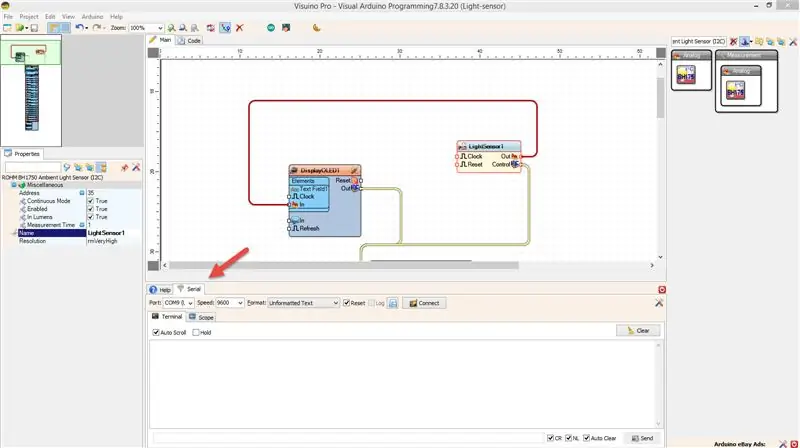
Εάν τροφοδοτήσετε τη μονάδα Arduino UNO, η οθόνη θα αρχίσει να εμφανίζει έναν αριθμό έντασης φωτός που λαμβάνει από τον αισθητήρα φωτός.
Σημείωση: Εάν δεν έχετε οθόνη OLED, μπορείτε απλώς να συνδέσετε τον ακροδέκτη "ListSensor1" [Out] στο Arduino Serial [0] pin [In] και να παρακολουθήσετε την ένταση του φωτός στο Serial Tab Visuino (Εικόνα 1)
Συγχαρητήρια! Ολοκληρώσατε το έργο σας με το Visuino. Επισυνάπτεται επίσης το έργο Visuino, που δημιούργησα για αυτό το Instructable. Μπορείτε να το κατεβάσετε εδώ και να το ανοίξετε στο Visuino:
Συνιστάται:
Πώς να εγκαταστήσετε, να εκτελέσετε και να συνδέσετε έναν ελεγκτή σε έναν εξομοιωτή: 7 βήματα

Πώς να εγκαταστήσετε, να εκτελέσετε και να συνδέσετε έναν ελεγκτή σε έναν εξομοιωτή: Έχετε καθίσει ποτέ και θυμάστε την παιδική σας ηλικία ως νέος παίκτης και μερικές φορές επιθυμείτε να ξαναεπισκεφτείτε εκείνους τους παλιούς πολύτιμους λίθους του παρελθόντος; Λοιπόν, υπάρχει μια εφαρμογή για αυτό… πιο συγκεκριμένα υπάρχει μια κοινότητα παικτών που κάνουν πρόγραμμα
Πώς να συνδέσετε και να ελέγξετε μια λάμπα μέσω της μονάδας ZigBee στο Dragonboard: 5 βήματα

Πώς να συνδέσετε και να ελέγξετε μια λάμπα μέσω της μονάδας ZigBee στο Dragonboard: Αυτό το διδάσκον μαθαίνει στο χρήστη πώς να συνδέει και να εγκαθιστά σωστά τη μονάδα ZigBee στο Dragonboard και να την αλληλεπιδρά με έναν λαμπτήρα ελεγχόμενου ZigBee (OSRAM), δημιουργώντας ένα δίκτυο IOT ZigBee. : Dragonboard 410c; CC2531 Dongle USB; Τ
Πώς να δημιουργήσετε ένα Linux Boot Drive (και πώς να το χρησιμοποιήσετε): 10 βήματα

Πώς να δημιουργήσετε ένα Linux Boot Drive (και πώς να το χρησιμοποιήσετε): Αυτή είναι μια απλή εισαγωγή για το πώς να ξεκινήσετε με το Linux, συγκεκριμένα το Ubuntu
Πώς να χρησιμοποιήσετε το τερματικό Mac και πώς να χρησιμοποιήσετε βασικές λειτουργίες: 4 βήματα

Πώς να χρησιμοποιήσετε το τερματικό Mac και πώς να χρησιμοποιήσετε τις βασικές λειτουργίες: Θα σας δείξουμε πώς να ανοίξετε το τερματικό MAC. Θα σας δείξουμε επίσης μερικές λειτουργίες εντός του τερματικού, όπως ifconfig, αλλαγή καταλόγων, πρόσβαση σε αρχεία και arp. Το ifconfig θα σας επιτρέψει να ελέγξετε τη διεύθυνση IP και τη διαφήμισή σας MAC
Πώς να κατεβάσετε και να χρησιμοποιήσετε το Instagram σε Iphone 6 και πάνω: 20 βήματα

Πώς να κατεβάσετε και να χρησιμοποιήσετε το Instagram σε ένα Iphone 6 και πάνω: Αυτό το εκπαιδευτικό είναι για τους νέους χρήστες του Instagram. Αυτό θα εξετάσει πώς να δημιουργήσετε έναν λογαριασμό και πώς να τον εργαστείτε
